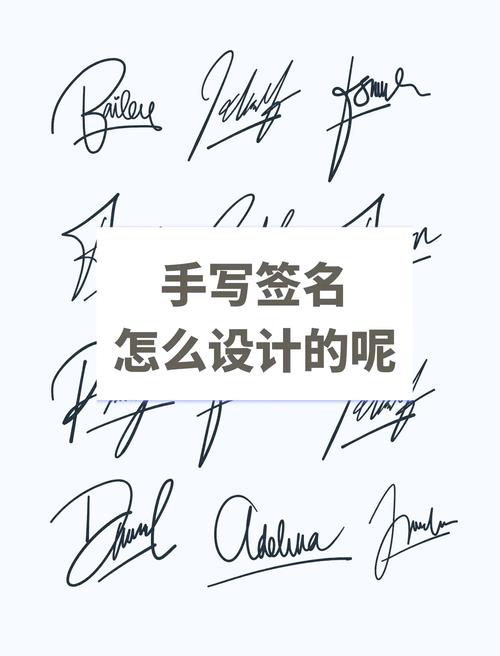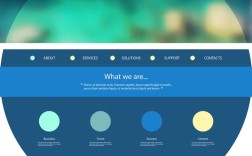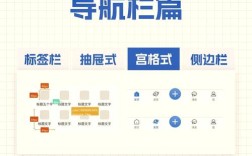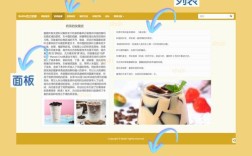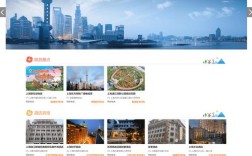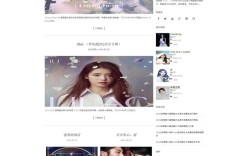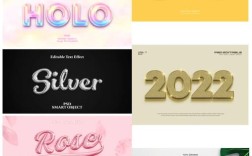设计电子邮件签名是个人品牌和职业形象的重要体现,一个专业、清晰的签名不仅能提升沟通效率,还能让对方快速获取关键信息,以下是设计电子邮件签名的详细步骤和注意事项,涵盖内容规划、视觉设计、技术实现等核心环节,帮助打造既实用又具辨识度的邮件签名。
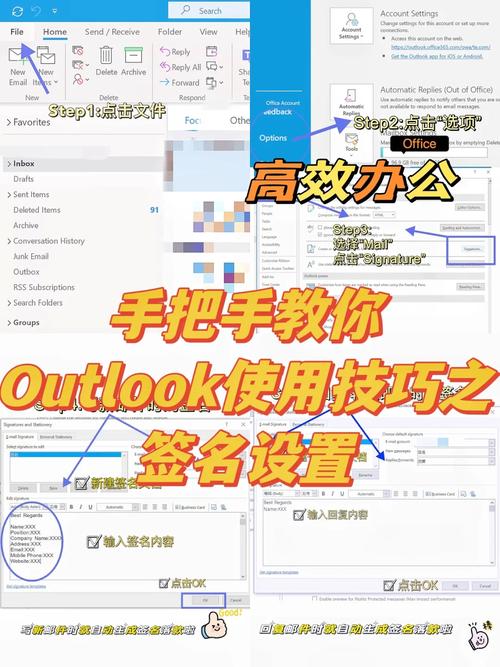
明确签名核心内容,优先级排序
邮件签名的核心是“传递必要信息”,需根据使用场景(商务沟通、内部协作、求职等)确定内容优先级,避免信息过载,基础内容通常包括:
- 姓名与职位:姓名需用全名(或常用称谓),职位应准确反映当前角色,如“市场经理”而非“营销负责人”,确保专业性和一致性。
- 公司信息:公司名称、部门(可选),若为自由职业者或初创团队,可替换为团队名称或品牌Slogan。
- 联系方式:手机号(国内建议加区号+86,国际按规范填写)、座机号(若常用)、企业邮箱(与签名邮箱一致,增强可信度)。
- 附加信息:企业官网、社交媒体账号(领英、微信公众号等,需附二维码或链接)、公司地址(可选,适合需线下对接的场景)。
优先级原则:收件人最需关注的信息(如姓名、联系方式)置顶,次要信息(如社交媒体)靠后,例如商务场景中,姓名+职位+公司+手机+官网是黄金组合,避免堆砌QQ号、个人微信号等非专业信息。
视觉设计:简洁清晰,突出重点
签名的视觉设计需遵循“少即是多”原则,避免花哨字体、复杂配色或过多图标,确保在邮件客户端中兼容性好且阅读顺畅。
字体与字号
- 字体:优先选择无衬线字体(如微软雅黑、Arial、Helvetica),因其跨设备显示更清晰;衬线字体(如宋体)适合正式场景,但需确保小字号下可读。
- 字号:姓名建议14-16pt,职位、公司12-14pt,联系方式10-12pt,确保手机端阅读无压力。
- 字体样式:姓名可加粗或使用深色(如#333333),职位、公司用常规字重,联系方式可适当浅色(如#666666)区分层级,避免全部大写或斜体(影响阅读)。
布局与间距
- 布局方式:推荐“左对齐”或“居中对齐”,左对齐更符合阅读习惯,适合信息较多时;居中对齐更显简洁,适合个人或创意团队。
- 间距控制:行间距设为1.0-1.2倍,段落间距保持在8-10pt,避免信息拥挤。
张三 市场经理 | XX科技有限公司 手机:138-XXXX-8888 | 邮箱:zhangsan@xx.com 官网:www.xx.com | 微信公众号:XX科技 - 分割线使用:可加1条细实线(颜色#DDDDDD)分隔姓名与联系方式,但避免过多装饰线条,否则显得杂乱。
配色与图标
- 配色方案:主色不超过2种,可参考企业VI色(如蓝色系代表专业,绿色系代表活力),若无VI规范,默认深灰(#333333)+ 浅灰(#666666)即可,避免高饱和度颜色(如纯红、纯黄)。
- 图标使用:社交媒体、官网等可添加小图标(如微信、领英图标),图标尺寸建议16×16px或24×24px,颜色与文字统一,避免彩色图标干扰视觉。
技术实现:兼容多端,避免错位
邮件签名的显示效果因邮件客户端(Outlook、Gmail、Foxmail等)和设备(PC、手机、平板)而异,需注意技术细节以确保跨平台一致性。
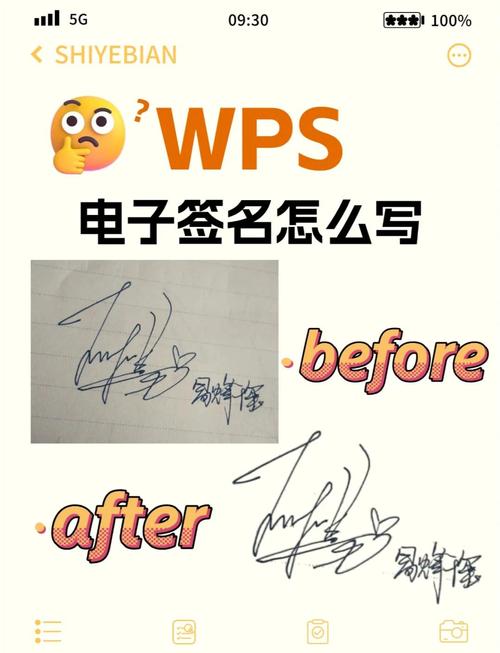
避免复杂格式
- 禁用表格嵌套:早期邮件客户端对表格支持不佳,若需使用表格(用于分栏布局),建议仅用单层表格,且边框设为“无”。
- 慎用CSS样式:部分客户端(如Outlook 2016及以下)不支持CSS,需用HTML内联样式(如
<span style="color:#333333">),避免外部CSS文件。
图片与二维码处理
- 二维码优化:若添加微信、领英二维码,建议尺寸控制在100×100px内,保存为PNG格式(背景透明),并添加alt文本(如“扫码关注微信公众号”)以防图片无法显示时替代文字。
- 图片链接:官网、社交媒体图标需添加超链接(
<a href="www.xx.com">),但避免链接过长导致换行。
测试与调整
- 多端测试:发送邮件至不同客户端(Gmail、Outlook、手机自带邮箱)查看效果,重点检查:
- 是否有乱码(因字体编码问题,建议用UTF-8格式);
- 图片是否显示异常(部分客户端默认屏蔽图片,需提醒“显示图片”);
- 长链接是否自动换行(用URL短链接工具压缩,或用“|”“/”分隔)。
场景化调整:灵活适配不同需求
不同场景下签名需适当调整,避免“一套签名走天下”:
- 求职场景:突出个人求职意向,如“求职意向:新媒体运营”,联系方式保留手机+邮箱,避免公司信息(若在职需谨慎)。
- 内部协作:可简化为公司+姓名+部门+内线电话,添加企业IM账号(如钉钉、企业微信)。
- 商务洽谈:强化公司背书,官网、地址、企业公众号等信息需完整,职位用全称(如“高级产品经理”而非“高经”)。
常见问题避坑
- 信息过载:避免添加个人爱好、格言、广告语等无关信息,签名是“身份证明”而非“个人主页”。
- 动态更新不及时:若更换手机号、离职,需第一时间更新签名,避免信息误导。
- 忽略移动端:PC端排版美观,但手机端可能因屏幕过窄导致换行混乱,需测试移动端显示效果,控制单行长度。
相关问答FAQs
Q1:邮件签名中是否需要添加公司Logo?如何添加?
A1:若公司有统一VI规范,建议添加Logo,可增强品牌辨识度,添加时需注意:Logo尺寸建议控制在100×50px内(宽高比2:1或1:1),保存为PNG格式(背景透明),用<img>标签插入并添加超链接(跳转至官网),同时设置alt属性(如“XX科技有限公司Logo”),部分邮件客户端(如Gmail)默认不显示图片,需确保Logo加载失败时文字信息仍完整。
Q2:如何设置邮件签名的自动签名功能?
A2:不同邮件客户端设置方式不同,以Outlook和Gmail为例:
- Outlook:进入“文件”→“选项”→“邮件”→“签名”,点击“新建”签名,编辑内容后保存,可设置为“新邮件默认签名”和“回复/转发默认签名”。
- Gmail:进入“设置”→“查看所有设置”→“常规”→“签名”,编辑签名内容后保存,可选择“在所有 outgoing messages 中添加签名”或仅“新邮件”。
设置完成后,需发送测试邮件检查签名是否自动添加,以及格式是否正确。